演示win11手提电脑系统安装教程
- 分类:Win11 教程 回答于: 2021年09月19日 10:12:05
win11系统是微软最新的操作系统,有许多比较新颖的地方,很多小伙伴想给自己的手提电脑安装win11系统使用,但是自己不知道手提电脑如何安装win11系统。下面小编就教下大家win11手提电脑系统安装教程。
我们可以借助u盘安装win11,具体的安装步骤如下:
1、自行下载win11镜像文件,在小白一键重装系统微信公众号回复windows11即可获取镜像文件。也可以自行去网上搜索下载并解压win11系统镜像。
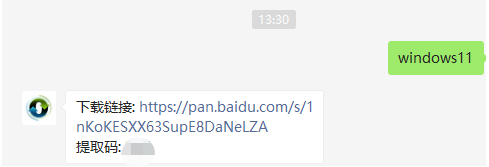
2、准备一个8G以上的u盘,制作成系统盘,制作方法参照:小白u盘启动盘制作教程。
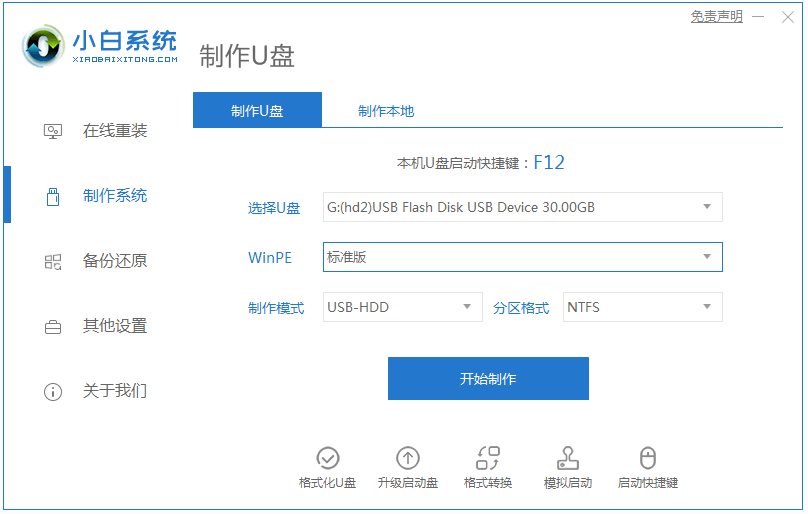
3、制作完成后将下载好的win11系统镜像文件放入u盘目录中。接着将u盘插入到电脑中,重启电脑不断按快速启动键f12或del等键进入快速启动菜单页面,将启动项设置为u盘。

4、选择第一项pe系统进入。
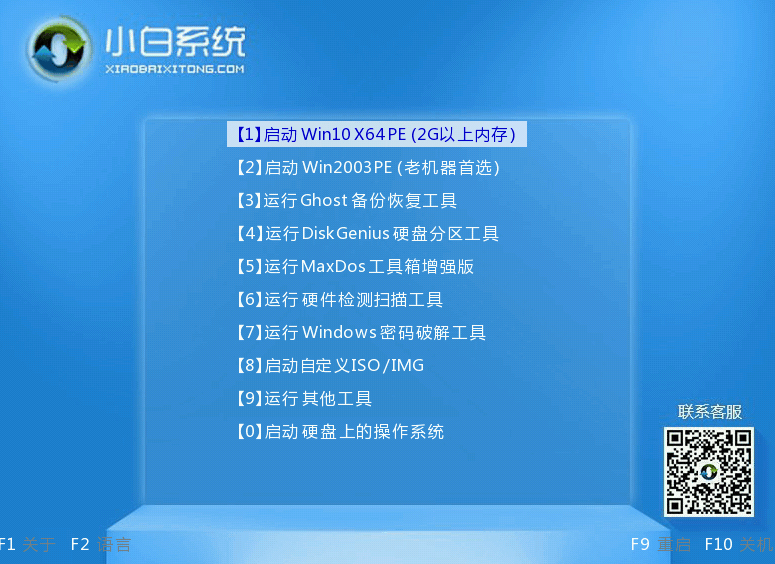
5、进入pe后打开小白装机工具,选择已下载好的win11系统安装,等待安装系统完成后重启电脑。

6、接下来自行完成一系列的基础设置即可。

7、操作完上述的基本设置后电脑会再次重启,等待一小段时间就行了。系统安装完成后来到windows11桌面,可以开始使用了。

以上便是借助u盘给手提电脑安装win11系统教程,有需要的小伙伴可以参照教程进行操作。
 有用
26
有用
26


 小白系统
小白系统


 1000
1000 1000
1000 1000
1000 1000
1000 1000
1000 1000
1000 1000
1000 1000
1000 1000
1000 0
0猜您喜欢
- 教你Win11如何跳过系统检测2021/10/26
- 笔记本下载win11后开不了机怎么办..2022/08/24
- c盘满了怎么办win11?2022/08/09
- win11重装系统迈克菲怎么卸载..2023/04/11
- 怎么重装系统win11专业版教程..2022/07/07
- windows11重装系统教程2022/12/17
相关推荐
- 小白一键重装win11系统的教程..2021/12/26
- win11怎么退回win102022/08/10
- 小白安装系统打不开怎么办win11打不开..2022/02/18
- win11正式版和预览版有什么区别..2023/01/10
- win11淘汰控制面板吗2022/12/06
- win11任务栏怎么靠左显示2022/02/22

















